Administración de dispositivos con la aplicación móvil Juniper Mist AI
La aplicación Mist AI™ puede ayudarle a agilizar el proceso de instalación.
Descarga la aplicación
Puede descargar la aplicación Mist AI desde Google Play Store y Apple App Store.
La aplicación Mist AI es compatible con los siguientes dispositivos:
- Teléfono y tableta Android con OS versión 6.0 o posterior.
- iPhone, iPod y iPad con OS versión 10 o posterior.
Roles de usuario admitidos
Estos roles de usuario pueden usar la aplicación Mist AI:
-
Superusuarios
-
Instaladores
-
Observadores
-
Administradores de red que tienen acceso a todos los sitios de la organización
Nota:La aplicación no permite el acceso de administradores de red que solo tienen acceso a sitios específicos dentro de la organización.
Inicia sesión
Para iniciar sesión en la aplicación, debe saber:
-
La dirección de correo electrónico y la contraseña para su inicio de sesión de Juniper Mist. Un administrador debe agregarlo como usuario en el portal de Juniper Mist. Su cuenta de usuario debe tener el rol Administrador o Instalador.
-
El nombre de su organización de Juniper Mist.
-
El entorno de su organización de Juniper Mist. Puede identificar fácilmente su entorno mirando la URL de su portal de Juniper Mist.
| Juniper Mist Portal URL |
Entorno para seleccionar en la aplicación Mist AI |
|---|---|
| manage.mist.com |
Producción-AWS |
| manage.gc1.mist.com |
Producción-GCP |
| manage.ac2.mist.com |
AWS-Este |
| manage.gc2.mist.com |
Producción-GCP-Canadá |
| manage.eu.mist.com |
UE |
| manage.ac5.mist.com |
Producción-APAC |
Inventario de dispositivos
En la página principal, toca Inventario de dispositivos para ver información sobre todos los dispositivos que han sido reclamados por esta organización.
En la página Inventario de dispositivos, puede:
-
Utilice las pestañas de la parte superior para seleccionar un tipo de dispositivo.
-
Desplácese o busque un dispositivo.
-
Anular asignación de un dispositivo: pulsa en el dispositivo y, a continuación, pulsa en Anular asignación.
-
Agregar un nuevo dispositivo: toca + en la esquina superior derecha. A continuación, escanee el código QR o introduzca el código de reclamación.
-
Toque un AP para ir a la página Detalles del AP.
Dispositivos de reclamación
Puede reclamar dispositivos de varias maneras:
-
En la página de inicio, toca Reclamar dispositivos a la organización.
-
En otras páginas, toca + en la esquina superior derecha.
A continuación, escanee el código QR o introduzca el código de reclamación.
Sitios
En la página de inicio, en Sitios, toque un sitio para ir a la página Sitio, donde puede ver los AP y planos de planta asignados.
En la página Sitio, puede:
-
Toque + en la esquina superior derecha para reclamar un AP. A continuación, escanee el código QR o introduzca el código de reclamación.
-
Toque un AP para ir a la página Detalles del AP.
Detalles de AP
En la página Inventario de dispositivos o en la página Sitio, seleccione un AP para ir a la página Detalles del AP. En esta página, puede:
-
Toque Localizar para verificar la ubicación del AP. Después de seleccionar esta opción, los LED del punto de acceso físico comienzan a parpadear en verde y púrpura. Toca Localizar para detener el parpadeo.
-
Toque Nombre para cambiar el nombre del AP. A continuación, introduzca el nuevo nombre.
-
Toque Estado para ver si el AP está conectado o desconectado.
-
Para ver información adicional sobre un AP, toque Dirección Mac, Tiempo de actividad o Versión.
-
Verificar la ubicación de un AP (disponible solo en la versión IOS de la aplicación Mist AI). Para comenzar, activa Verificar AP en la parte inferior de la página. Toque un AP y observe si la ubicación del AP es BUENA o MALA.
-
Toca Reemplazar dispositivo.
Coloque un AP en el plano de planta. Si el campo Mapa contiene el vínculo Lugar en un mapa , significa que el AP aún no se ha agregado a un plano de planta. Haga clic en el vínculo y, a continuación, arrastre el AP a su posición correcta. Finalmente, establezca la orientación arrastrando la perilla para que su posición corresponda a la posición del LED en el AP. Introduzca también la altura del AP.
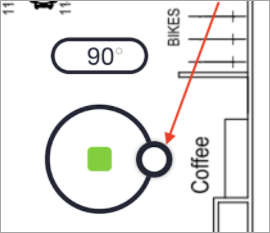
Identificar puntos de acceso
Esta opción solo está disponible en la versión IOS de la aplicación Mist AI. Utilice esta opción para buscar puntos de acceso cercanos.
En la página de inicio, toque Identificar AP y luego toque Escanear para comenzar a escanear.
Antes de escanear, habilite Bluetooth en su dispositivo. Asegúrese también de que se hayan completado las siguientes tareas en el portal de Juniper Mist:
-
Habilite vBLE Engagement en la página Configuración de la organización.
-
Coloque todos los AP en un plano de planta.
